欢迎来到冠富研究院!
- 在 冠富在线图表diagram编辑器中,单击左侧面板底部的更多形状。
- 启用Networking下的Rack复选框。如果要创建电子柜图,请在“其他”下启用“柜”。
- 单击应用。形状库将出现在左侧面板中。
- 调整柜子大小:拖动顶部或底部的蓝色圆圈。这会自动增加额外的机架空间。
- 重新排序编号的机架:选择机柜后,展开右侧格式面板样式选项卡中的属性部分。在那里你会找到一处房产Display Numbers。更改此属性的值以使用机架上递增或递减的数字。
-
将任何组件形状拖到机柜或机架的中间。如果您不确定形状代表什么硬件,请将鼠标悬停在形状库中以查看其名称。
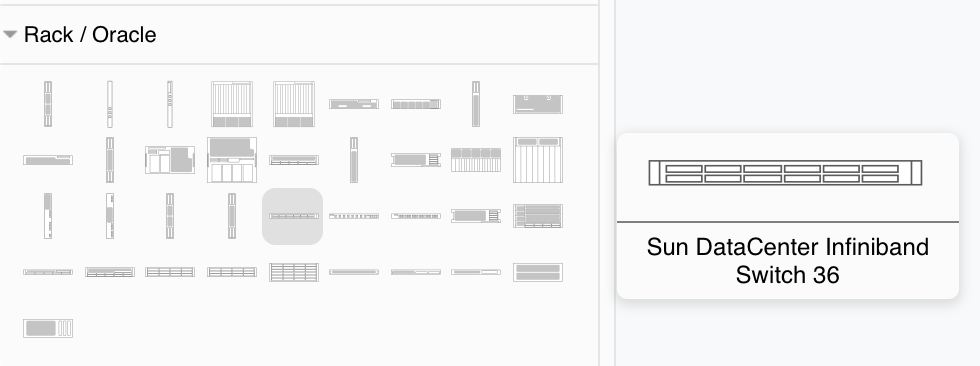
- 重新定位组件:向上或向下拖动它们以更改其插槽。
- 调整组件大小:选择形状,然后拖动组件顶部或底部的蓝色圆圈。
- 给组件加标签:双击组件,输入标签,然后按Enter将标签添加到机架右侧。
- 删除组件:选择组件,然后按Delete。
- 替换组件:从形状库中拖动不同的形状,将鼠标悬停在要替换的组件上,直到出现替换箭头,然后松开。
- 搜索组件:在左侧面板顶部的形状搜索字段中,输入您的搜索词以查找匹配的形状,例如1U Server。
- 要将模板添加到绘图画布,请从菜单中选择排列 > 插入 > 模板。或者,创建一个新图表,您将看到模板对话框。
-
要查看更大的模板预览,请单击右上角的放大镜。选择以下模板之一:
-
电子柜模板位于工程部分。
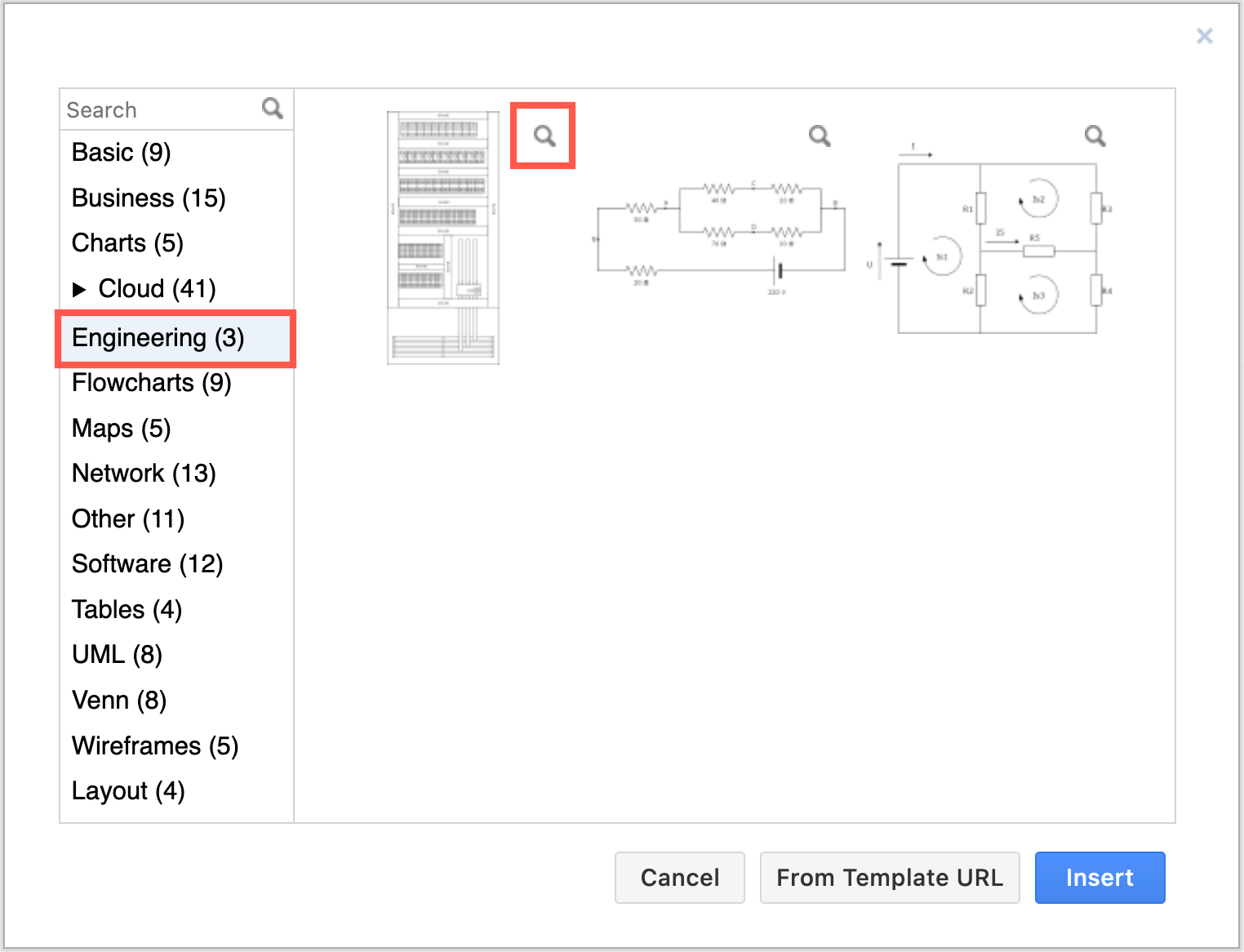
-
Arista
机架设备模板位于网络部分。
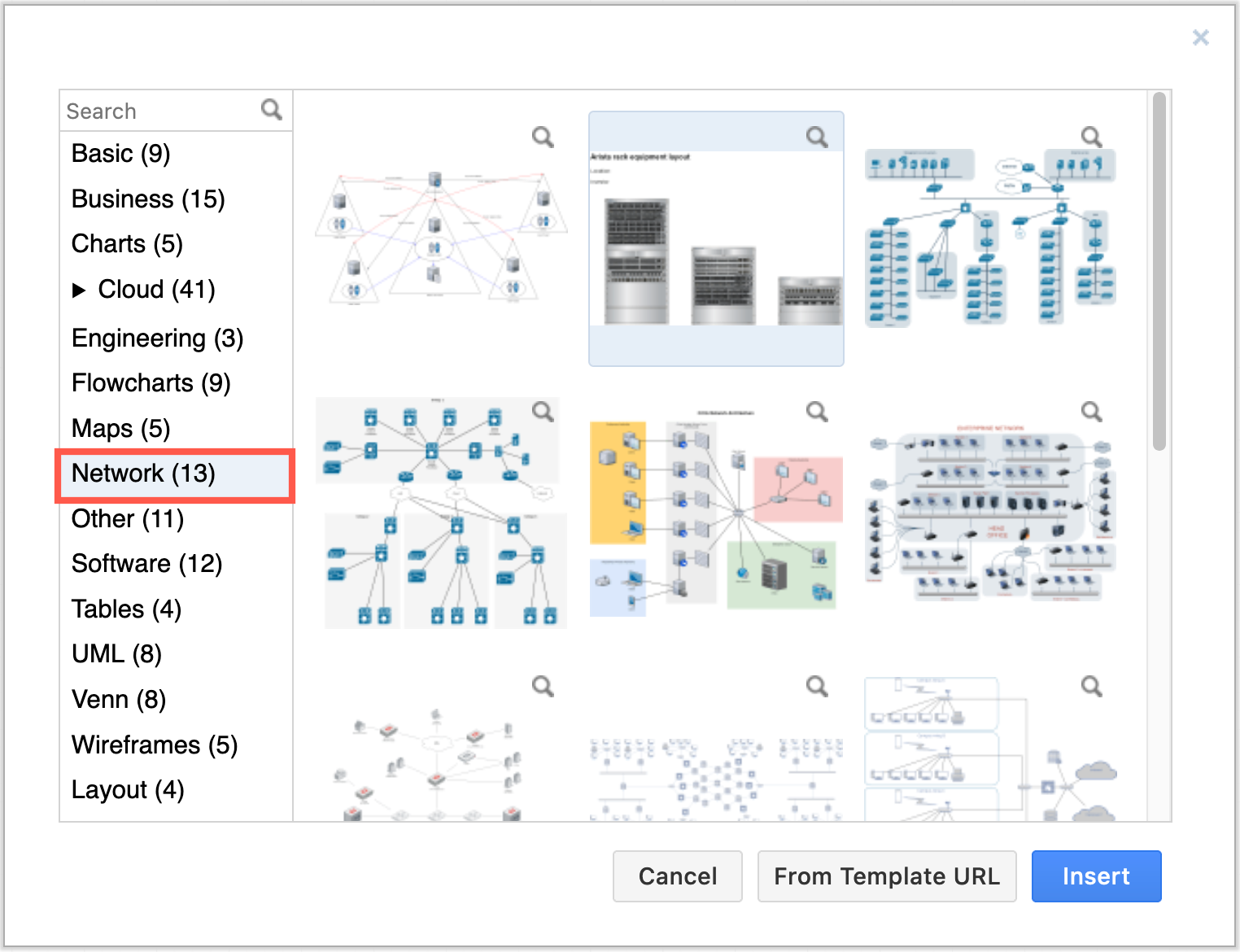
-
电子柜模板位于工程部分。
- 单击插入以将其添加到绘图画布。
冠富在线图表diagram有许多用于创建机架图的形状库和模板。两个电子机柜以及带有服务器和网络硬件的 IT 机架都可以可视化,包括由 APC、思科、戴尔、F5、惠普、IBM
和甲骨文等特定供应商提供的标志。
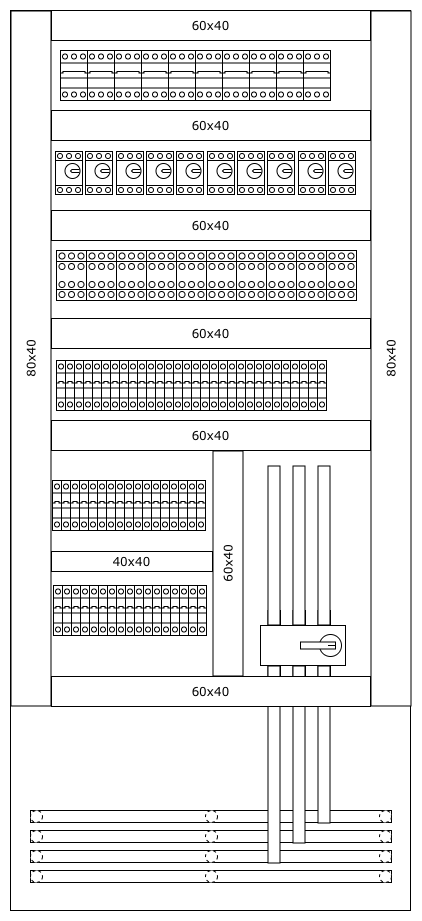
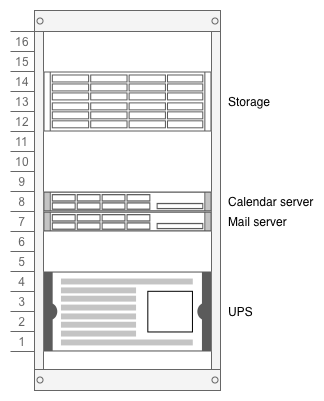
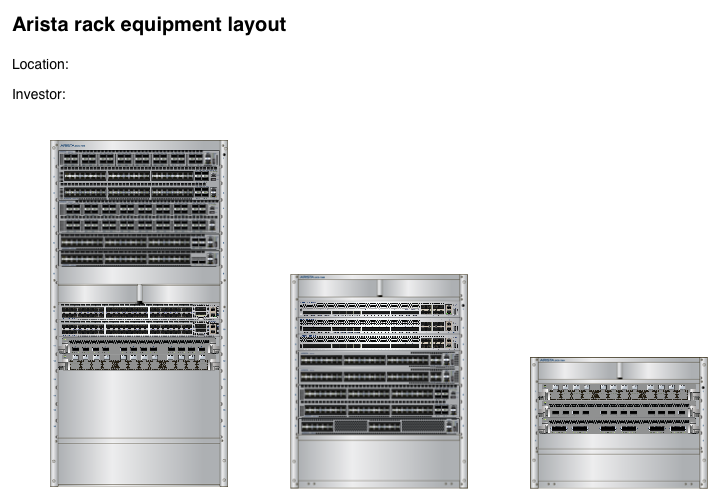
启用机架形状库
或者,使用libsURL 参数并直接转到http://www.guanfu.org/diagram?libs=rack;cabinets&splash=0
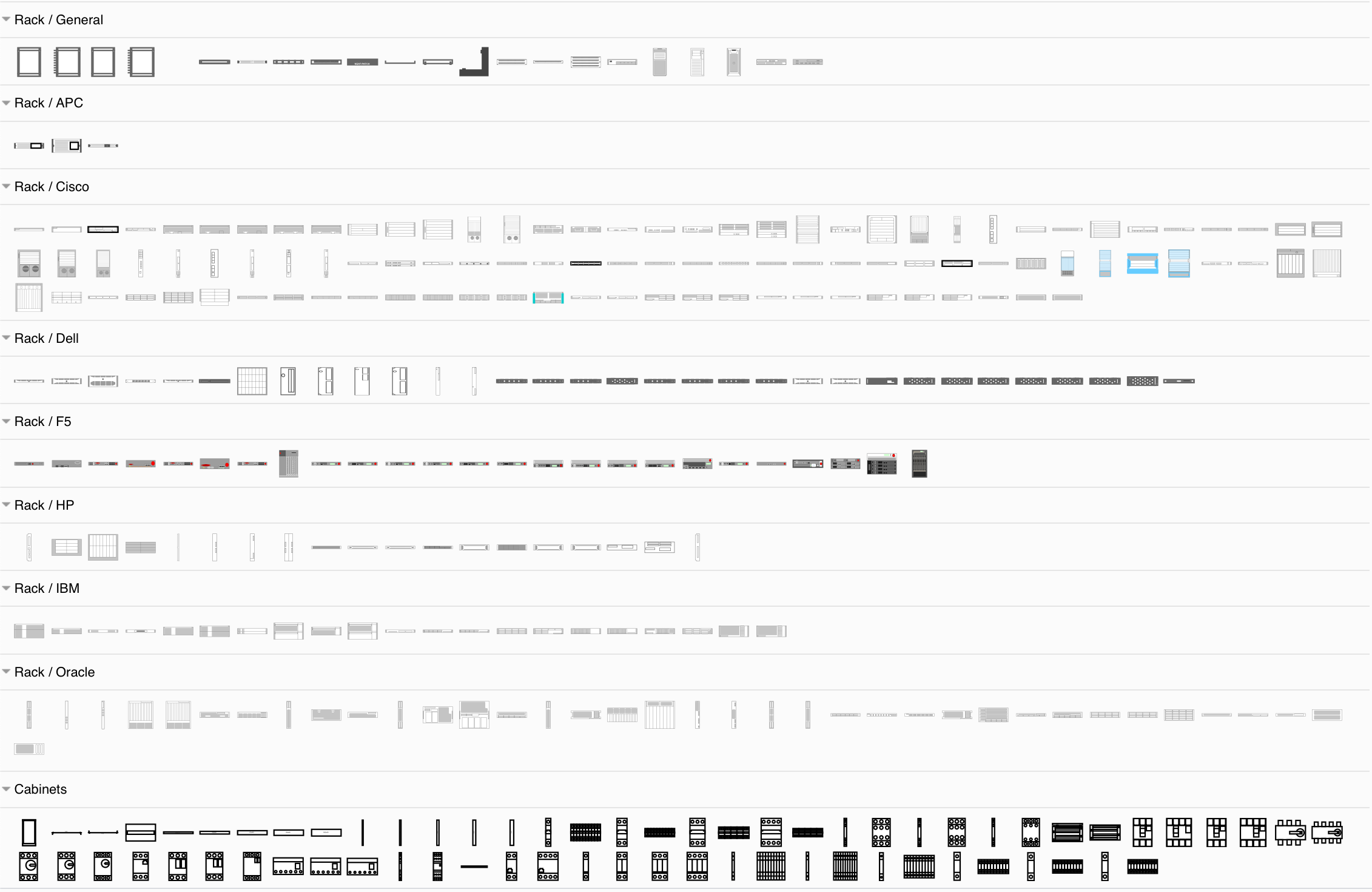
创建机架图
首先,在绘图画布上添加一个橱柜形状。有的有编号,有的没有编号。
将形状添加到机柜或机架
基本 IT 服务器机架
机架图模板
冠富在线图表diagram包括几个用于机架和电子柜的模板。
- 最新文章
-
- 浏览器中的端到端加密End-to-End Encryption in the Browser
- 从 Confluence Cloud 中未发布的页面恢复图表
- 在 Confluence Cloud 中更改 draw.io 宏查看器设置Change the draw.io macro Viewer Settings in Confluence Cloud
- 在 Confluence 中添加和解决图表上的注释Add and resolve comments on diagrams in Confluence
- 在 Confluence 中为 draw.io 图表启用简单查看器Enable the Simple Viewer for draw.io diagrams in Confluence